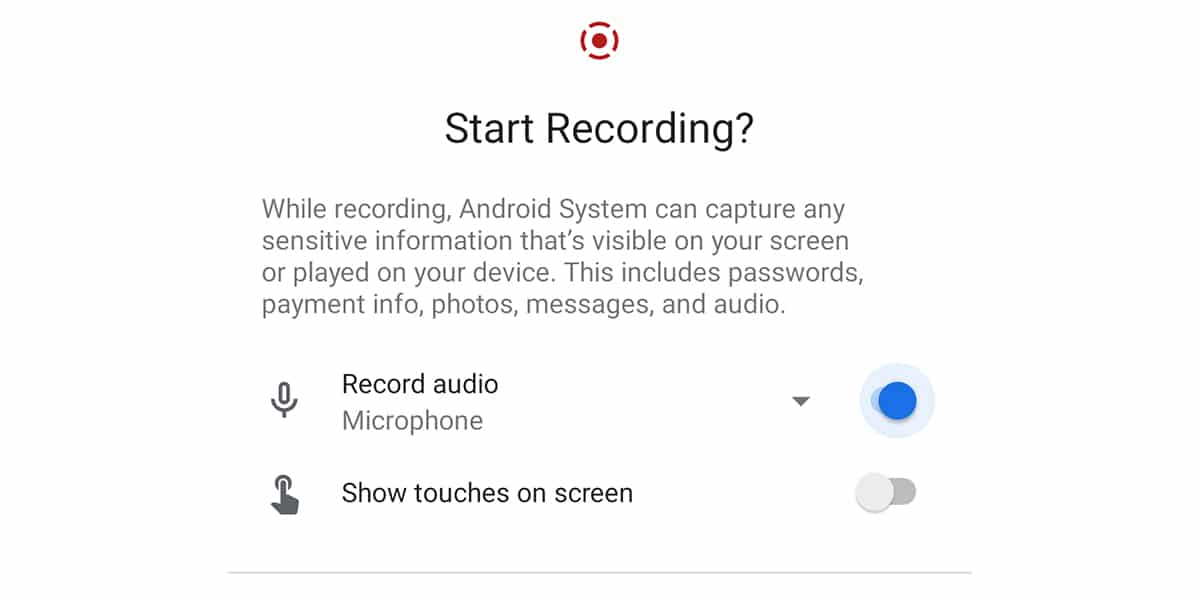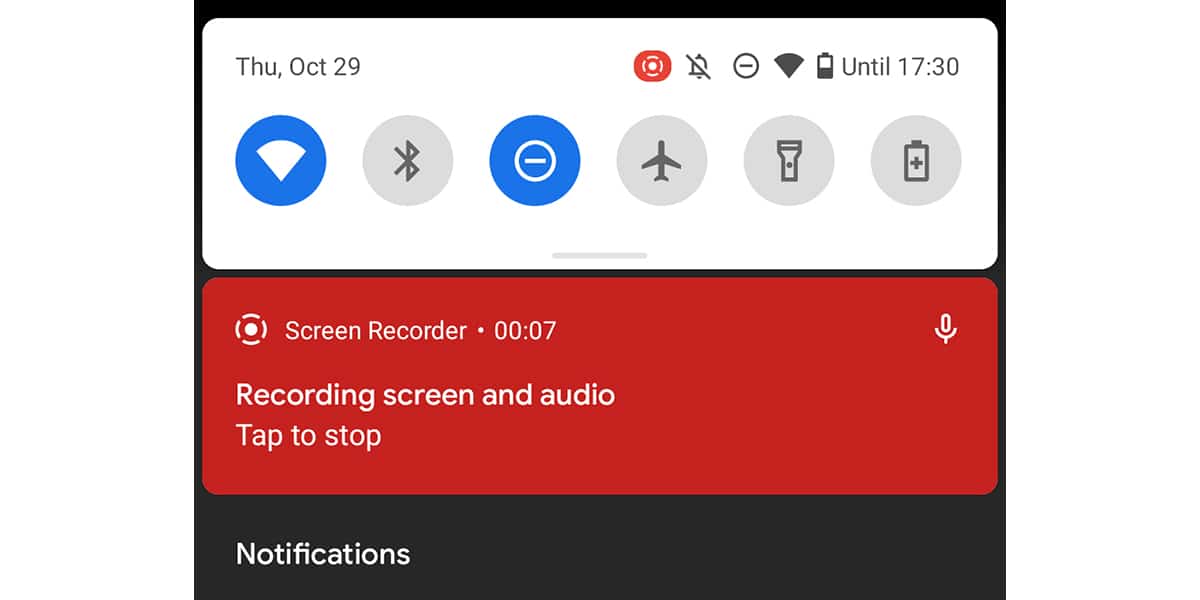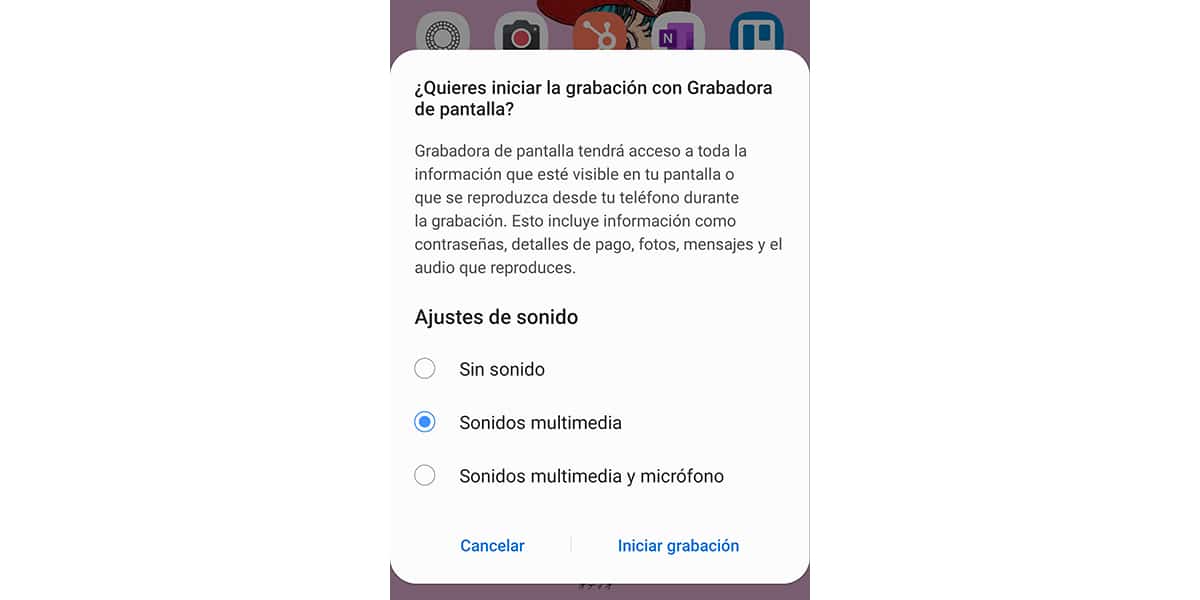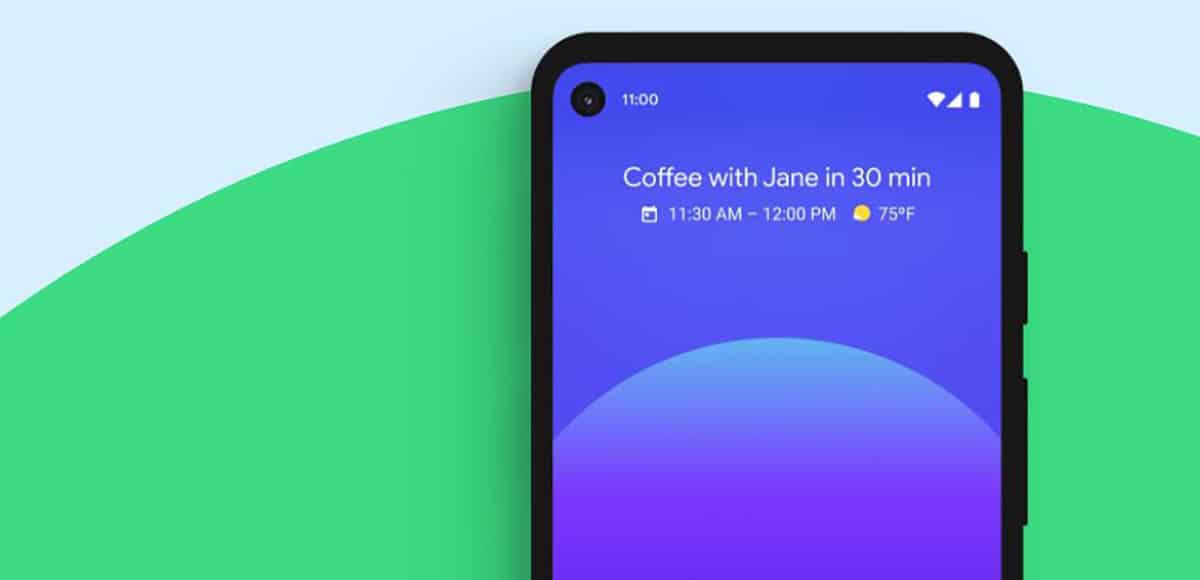
Una curiosa novedad de Android 11 es que la grabación de pantalla también funciona para grabar las llamadas de voz; una característica cada vez más exigida por los usuarios para tener en un archivo MP3 las distintas llamadas que hace y recibe.
Esta función está presente en los teléfonos Pixel que ya tienen la versión 11 de Android; que por cierto podéis descargar uno de los live wallpaper del Pixel 5, la Google Camera 8.0 del mismo, el Pixel Launcher de esa versión o todos los live wallpaper restantes.
Grabando pantalla para grabar llamada
Una de las mayores novedades de Android 11 es tener una grabación de pantalla de forma nativa que nos permita pasar de apps de terceros; y de nuevo otra de esas características exigidas por la comunidad de usuarios de este SO.
Y si ya en Android 10 hemos podido usar algunas apps de terceros como ACR para grabar las llamadas, cuando en Android 9 tenemos sus problemas dependiendo de la marca del móvil, es la propia gran G la que se está vanagloriando que de que la grabación de llamada de Android 11 funciona para esas lides.
Ya os enseñamos cómo grabar la pantalla en Android 11 y todas las novedades de esta actualización mayor del SO más instalado del planeta. Así haremos:
- Antes o mientras la llamada de voz, extendemos el panel de acceso rápido con un gesto hacia abajo (no te pierdas esta app para asignar a uno de esos accesos la visualización del próximo evento)
- Buscamos el acceso rápido de grabación de llamada y lo pulsamos
- Selecciona el micrófono como la fuente de audio
- Empezará la cuenta atrás y comenzará la grabación
- Pulsamos de nuevo para detener la grabación de la llamada
Algunas inconveniencias de este método
Como no, no se hace automáticamente como sí ACR, una app que tenéis para Android y que desde la Galaxy Store está la versión funcional para los Galaxy Note y otros Galaxy. Al no hacerlo automáticamente tenemos que grabar manualmente, aunque para alguna ocasión en especial, y entendemos que no tenemos la necesidad de grabar todas las llamadas, pues está bastante bien.
Por lo que respecta a la grabación en si desde un Pixel con Android 11, al usar la grabación de pantalla el micrófono como fuente del audio en vez de la llamada, necesitamos activar el altavoz para escuchar a la llamada entrante en la grabación; y esto puede ser un inconveniente si nos encontramos en un sitio público, así que queda que lo hagamos de forma privada en la oficina o en nuestra casa donde no tengamos ruidos externos.
Por otra parte, al obtener una grabación de la pantalla también incluye el audio, así que necesitaremos una app de terceros para extraer el audio del archivo resultante; os recomendamos este vídeo de nuestro compañero Francisco que os muestra cómo extraer el audio de ese archivo.
Hay que tener muy en cuenta el tema legal en el país donde estemos, ya que no todos permiten la grabación de las llamadas. En España siempre podremos hacerlo con algunos usos en concreto. Y mientras la app Teléfono de Google permite la grabación de llamadas en algunos países, aquí todavía desconocemos si podremos usarla a salvo de alguna actualización que llegue.
Ahora nos queda experimentar según llegue la nueva versión Android 11 al resto de marcas si la grabación de pantalla funciona mientras estamos en una llamada; de hecho ya podemos optar a la beta de One UI 3.0 para los Galaxy S20 o OxygenOS 11 en los OnePlus 8.
Una gran alternativa para los que tengan la necesidad de grabar llamadas y no tengan la opción de la app de Teléfono en su móvil por defecto.